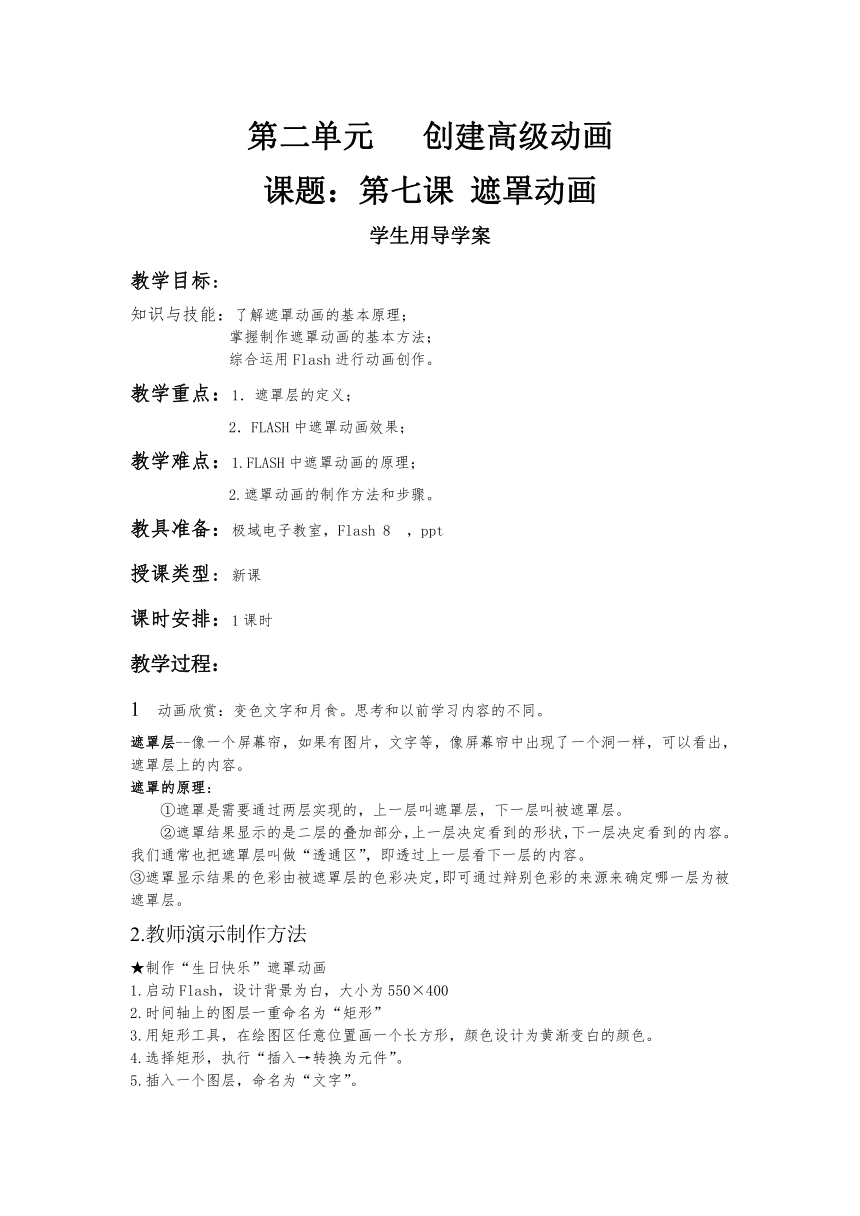
第二单元 创建高级动画 课题:第七课 遮罩动画 学生用导学案 教学目标: 知识与技能:了解遮罩动画的基本原理; 掌握制作遮罩动画的基本方法; 综合运用Flash进行动画创作。 教学重点:1.遮罩层的定义; 2.FLASH中遮罩动画效果; 教学难点:1.FLASH中遮罩动画的原理; 2.遮罩动画的制作方法和步骤。 教具准备:极域电子教室,Flash 8 ,ppt 授课类型:新课 课时安排:1课时 教学过程: 1????动画欣赏:变色文字和月食。思考和以前学习内容的不同。 遮罩层--像一个屏幕帘,如果有图片,文字等,像屏幕帘中出现了一个洞一样,可以看出,遮罩层上的内容。 遮罩的原理: ①遮罩是需要通过两层实现的,上一层叫遮罩层,下一层叫被遮罩层。 ②遮罩结果显示的是二层的叠加部分,上一层决定看到的形状,下一层决定看到的内容。我们通常也把遮罩层叫做“透通区”,即透过上一层看下一层的内容。 ③遮罩显示结果的色彩由被遮罩层的色彩决定,即可通过辩别色彩的来源来确定哪一层为被遮罩层。 2.教师演示制作方法 ★制作“生日快乐”遮罩动画 1.启动Flash,设计背景为白,大小为550×400 2.时间轴上的图层一重命名为“矩形” 3.用矩形工具,在绘图区任意位置画一个长方形,颜色设计为黄渐变白的颜色。 4.选择矩形,执行“插入→转换为元件”。 5.插入一个图层,命名为“文字”。 6. 选择“文字”层的第一帧,用文本工具写“生日快乐”字,第25帧插入一个关键帧。 7.单击“矩形”第1帧,把长方形拖到文字的左边。 8. “矩形”第25帧插入一个关键帧,用选择工具向右拖动。 9.选择第1帧,执行“插入→创建补间动画”命令。 10.右击“文字”层,选择“遮罩”命令 11. 执行“控制→测试影片”命令。 3.按照教师演示步骤,进行实践练习。 4.重点引领、全面巩固 ★遮罩的原理: ①遮罩是需要通过两层实现的,上一层叫遮罩层,下一层叫被遮罩层。 ②遮罩结果显示的是二层的叠加部分,上一层决定看到的形状,下一层决定看到的内容。我们通常也把遮罩层叫做“透通区”,即透过上一层看下一层的内容。 ③遮罩显示结果的色彩由被遮罩层的色彩决定,即可通过辩别色彩的来源来确定哪一层为被遮罩层。 5.练习完成后以自己名字班级保存并发布后提交给教师。 归纳小结: 获得遮罩效果是使用遮罩层来制作动画的一种基本目的。遮罩层是用某一特殊的图层(遮罩层)来屏蔽其下面的被遮罩层的播放显示效果。利用遮罩层的这一特点,可以制作出如光影照过效果和水纹效果等特殊动画效果。另外,一个遮罩层可以与位于下面的若干个连续的相邻的图层建立遮罩与被遮罩的关系,只有建立了遮罩关系的编辑层才会受到遮罩层的影响。 作业布置: 1.复习所学的内容 2.网上查找有关FLASH作品,分析其制作方法,学习别人制作思路。 ... ...
~~ 您好,已阅读到文档的结尾了 ~~